TTEP.CN > 故障 >
win7电脑关机后自动还原系统怎么解决 电脑每次关机总是自动还原
win7电脑关机后自动还原系统怎么解决 电脑每次关机总是自动还原怎么回事 我们在使用电脑的时候,总是会遇到很多的电脑难题。当我们在遇到了win7电脑关机后自动还原系统的时候,那么我们应该怎么办呢?今天就一起来跟随TTEP的小编看看怎么解决的吧。
win7电脑关机后自动还原系统如何解决:
方法:
1、首先第一步我们需要做的就是进入到电脑的桌面上,然后这个时候就可以使用电脑的组合快捷键徽标+r这样的一个组同时按下,然后我们就继续下一步的操作。

2、当我们在完成了上面的操作步骤以后,现在我们就需要继续上面的操作,这个时候我们就可以看到电脑中跳出了下面图片中显示的那样,一起往下看。
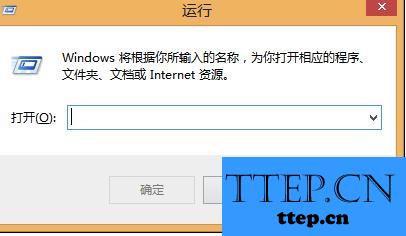
3、这一步我们需要做的就是在运行的输入框中写入gpedit.msc这样的一条命令,输入完成以后直接使用键盘上的回车键进行确认就可以了。
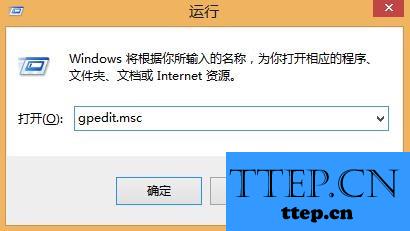
4、这个时候我们已经进入到上一步打开的界面中了,现在我们需要在这里面按照顺序一个个的打开以下选项用户配置--管理模板--桌面“(左面部分),然后在右侧找到,退出时不保存设置,将它设置为禁用就行了。
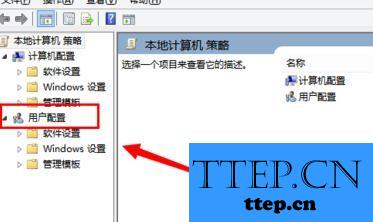
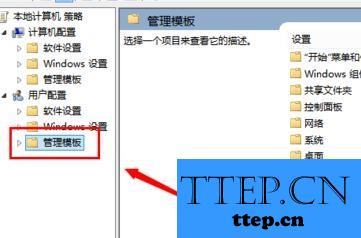

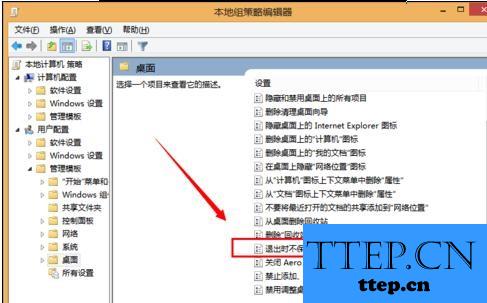
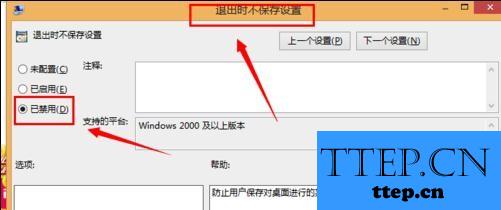
对于我们在遇到了需要进行这样的操作的时候,那么我们就可以利用到上面给你们介绍的解决方法进行处理,希望能够对你们有所帮助。
win7电脑关机后自动还原系统如何解决:
方法:
1、首先第一步我们需要做的就是进入到电脑的桌面上,然后这个时候就可以使用电脑的组合快捷键徽标+r这样的一个组同时按下,然后我们就继续下一步的操作。

2、当我们在完成了上面的操作步骤以后,现在我们就需要继续上面的操作,这个时候我们就可以看到电脑中跳出了下面图片中显示的那样,一起往下看。
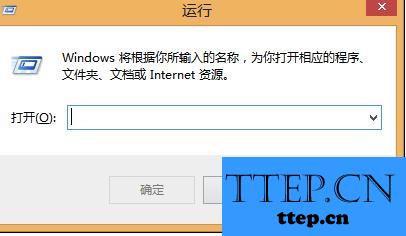
3、这一步我们需要做的就是在运行的输入框中写入gpedit.msc这样的一条命令,输入完成以后直接使用键盘上的回车键进行确认就可以了。
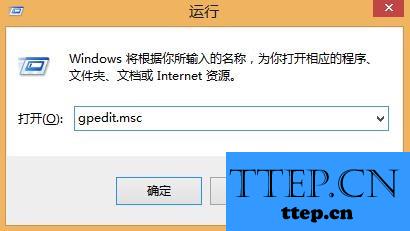
4、这个时候我们已经进入到上一步打开的界面中了,现在我们需要在这里面按照顺序一个个的打开以下选项用户配置--管理模板--桌面“(左面部分),然后在右侧找到,退出时不保存设置,将它设置为禁用就行了。
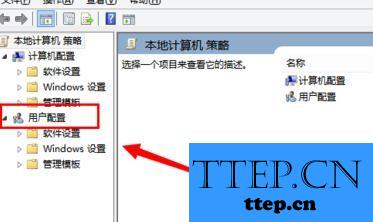
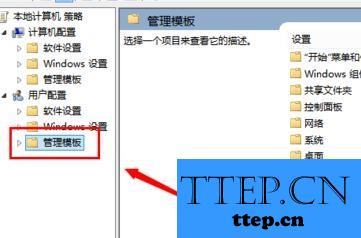

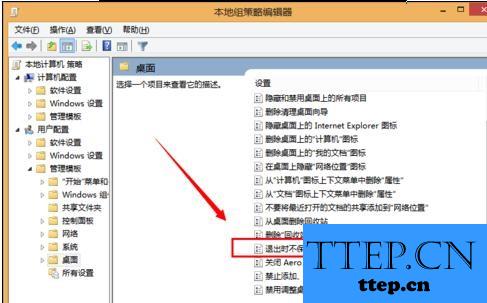
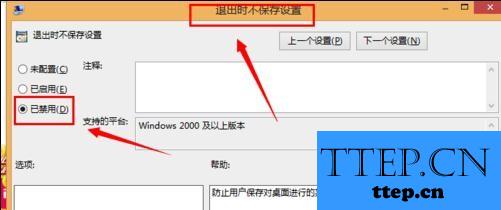
对于我们在遇到了需要进行这样的操作的时候,那么我们就可以利用到上面给你们介绍的解决方法进行处理,希望能够对你们有所帮助。
- 上一篇:win10系统怎么关闭自动更新方法技巧 win10取消不了自动更新怎么
- 下一篇:没有了
- 最近发表
- 赞助商链接
